עודכן לאחרונה ב

אם אתה הבעלים של Apple Watch אתה יכול להשתמש בו כדי לאשר משימות ב- Mac שלך. כך להגדיר את זה כדי לעשות זאת.
אם אתה הבעלים של שעון אפל, כמעט בטוח שיהיה לך גם אייפון. כך גם לגבי מק. בגלל הקשר הזה בין Apple Watch ל- Mac קופרטינו מאפשר לראשונים לפתוח את האחרון. עכשיו אתה יכול גם לאשר משימות במחשב שלך במכשיר הלביש שלך. בואו נסתכל.
דרישות
הדרישות לפתיחת נעילת ה- Mac עם Apple Watch עוברות לאישור משימות. אתה חייב להשתמש ב- Mac (אמצע 2013 ואילך) עם macOS 10.13 ואילך. ודא שה- Apple Watch שלך משתמש בגירסה האחרונה של watchOS. שעון Apple שלך חייב להתקין את watchOS 6 ואילך. בנוסף, Apple Watch ו- Mac חייבים להשתמש באותו מזהה Apple. אתה צריך גם להשתמש אימות דו-גורמי עם מזהה אפל. ה- Mac שלך חייב להיות מופעל גם ב- Wi-Fi וב- Bluetooth. כל גרסת Apple Watch עובדת עם נעילה אוטומטית.
לבסוף, ה- Mac ו- Apple Watch חייבים להשתמש בסיסמה ובסיסמה, בהתאמה.
מגדיר
כדי להפעיל את הנעילה האוטומטית (ואת היכולת לאשר משימות) ב- Mac עבור Apple Watch:
- בחר את תפריט תפוחים בפינה השמאלית העליונה של ה- Mac שלך.
- בחר העדפות מערכת.
- נְקִישָׁה אבטחה ופרטיות.
- בחר את לשונית כללית.
- לְמַתֵג השתמש ב- Apple Watch כדי לבטל את נעילת האפליקציות ואת ה- Mac שלך.
- הוסף את סיסמת המערכת שלך בתיבה המוקפצת, אם רלוונטי, ואז בחר לבטל נעילה.
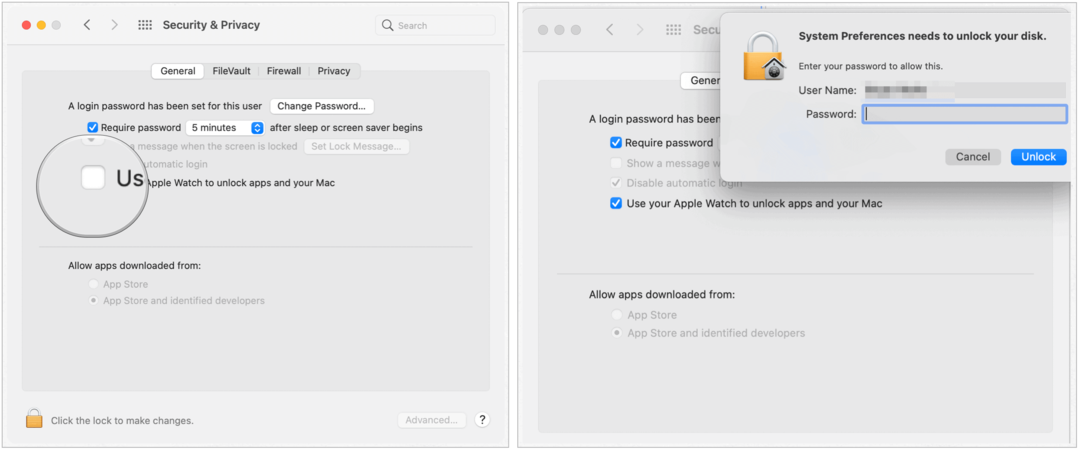
אם יש לך יותר משעון Apple אחד המצורף למזהה Apple שלך, בחר בשעון שבו ברצונך להשתמש כדי לבטל את נעילת היישומים וה- Mac שלך.
אישור משימות
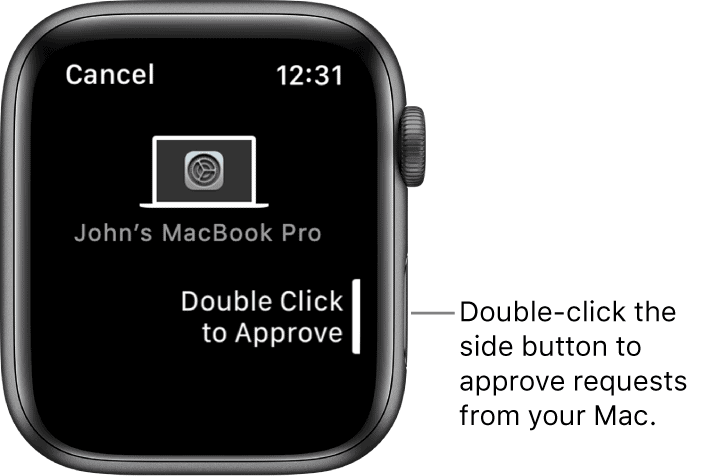
בין המשימות ב- Mac שדורשות אימות היא היכולת להציג סיסמאות ב- Safari, לבטל נעילת הערות או העדפות ולאשר התקנות אפליקציה. כאשר הנעילה מ- Apple Watch פעילה, תקבל בקשת אישור על המכשיר הלביש במהלך כל אחד מהמצבים הללו.
כדי לאשר בקשה, לחץ פעמיים על כפתור הצד של Apple Watch שלך. אחרת, המשך לאשר את הבקשה ב- Mac שלך באמצעות הסיסמה שלך או מזהה מגע.
צעדים לפתרון בעיות
אם אישור המשימות אינו מופיע כאופציה ב- Apple Watch או ב- Auto-Lock שלך מעולם לא עבד או שגורם כעת לבעיות, עליך לשקול את הנקודות הבאות לפתרון בעיות כדי לפתור את הבעיה.
- אם אינך בטוח שה- Mac שלך תומך בביטול נעילה ואישור אוטומטי באמצעות Apple Watch, בחר בתפריט Apple> אודות Mac זה ולחץ על דוח מערכת. בסרגל הצד, בקטע רשת, לחץ על Wi-Fi ואז חפש בצד ימין את "נעילה אוטומטית: נתמך".
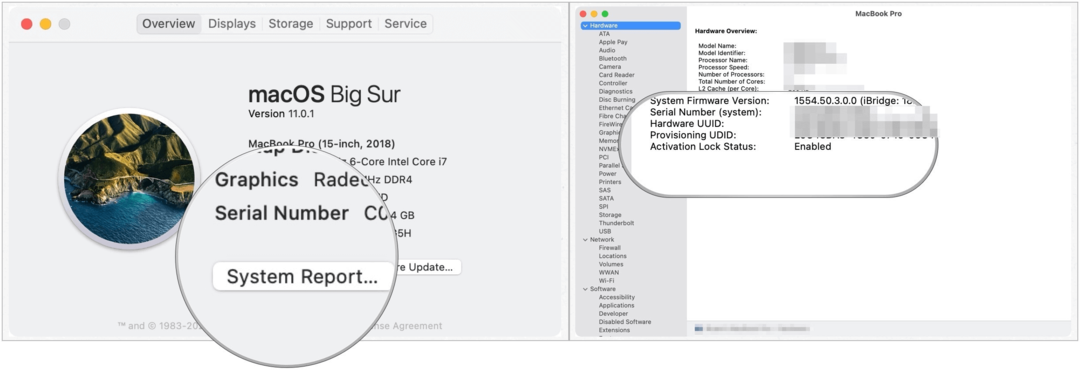
- אם אתה מנהל המערכת של משתמש אחר ב- Mac שלך, אתה יכול להיכנס לחשבון המשתמש שלו ולהפעיל נעילה אוטומטית או אישור באמצעות Apple Watch עבורם, כל עוד מזהה ה- Apple שלהם משתמש באימות דו-גורמי ול- Apple Watch שלהם יש את ה- watchOS הנדרש מוּתקָן.
- אתה חייב להשתמש ב- Mac נתמך (2013 ואילך).
- למרות שכל גרסאות Apple Watch תומכות בנעילה אוטומטית, יש לזכור דרישות תוכנה. Apple Watch 0, 1 ו- 2 חייבים להשתמש ב- watchOS 3 ואילך עם Mac באמצעות MacOS Sierra ואילך. Apple Watch 3, 4, 5, 6 ו- SE דורש watchOS 4 ואילך עם ה- Mac באמצעות macOS High Sierra ואילך. אישור בקשות דורש watchOS 6 ואילך.
- הקפד לאפשר אימות דו-גורמי. אחרת, אתה יכול לנסות את זה באמצעות אימות דו שלבי, תהליך ישן יותר שאפל עדיין תומכת בו במכשירים שונים.
- על שני המכשירים שלך להיות מחוברים לאותו חשבון iCloud באמצעות אותו מזהה Apple. אחרת, נעילה אוטומטית לא תפעל.
- לבסוף, וודא שהגדרת סיסמה עבור ה- Mac שלך וסיסמת Apple Watch שלך. מעצם הגדרתו, נעילה אוטומטית פותחת משהו. במקרה זה, מדובר בסיסמה וקוד סיסמה!
כשאתה בספק
אם השתמשת בנעילה אוטומטית ואישור המשימות בהצלחה ופתאום אף אחד מהם לא עובד, בצע מחדש את התהליך.
- בחר את תפריט תפוחים בפינה השמאלית העליונה של ה- Mac שלך.
- בחר העדפות מערכת.
- נְקִישָׁה אבטחה ופרטיות.
- בחר את לשונית כללית.
- כבה השתמש ב- Apple Watch כדי לבטל את נעילת האפליקציות ואת ה- Mac שלך.
- לְמַתֵג השתמש ב- Apple Watch כדי לבטל את נעילת האפליקציות ואת ה- Mac שלך.
- הוסף את סיסמת המערכת שלך בתיבה המוקפצת, אם רלוונטי, ואז בחר לבטל נעילה.
הכלי לפתיחה אוטומטית של Apple Watch הוא דרך מהירה לפתוח את ה- Mac שלך ללא שימוש בסיסמה או מזהה מגע. היכולת לאשר גם משימות מפרק כף היד שלך מעבירה את האינטגרציה הזו לרמה חדשה ומהנה.
התאמת מחירים בחנויות: כיצד להשיג מחירים מקוונים בנוחות לבנים ומרגמות
קנייה בחנות לא אומרת שאתה צריך לשלם מחירים גבוהים יותר. הודות להבטחות התאמת מחירים, תוכל לקבל הנחות מקוונות באמצעות לבנים וטיח ...
כיצד לתת מתנה לדיסני פלוס בכרטיס מתנה דיגיטלי
אם נהניתם מדיסני פלוס ורוצים לשתף אותו עם אחרים, כך תוכלו לרכוש מנוי של דיסני + מתנה עבור ...
המדריך שלך לשיתוף מסמכים ב- Google Docs, Sheets ו- Slides
אתה יכול לשתף פעולה בקלות עם היישומים מבוססי האינטרנט של גוגל. הנה המדריך שלך לשיתוף ב- Google Docs, Sheets ו- Slides עם ההרשאות ...
